版权声明:本文为博主原创文章,遵循 CC 4.0 BY-SA 版权协议,转载请附上原文出处链接和本声明。
1.目标:
- 学会增加磁盘
- 学会磁盘挂载

增加新磁盘
第一步:在VMware上增加新磁盘


一直下一步
完成!
第二步:重启一下!(非常重要!不要疏忽了)
第三步:给磁盘分区
首先查看一下磁盘分区情况
```
fdisk -l
```
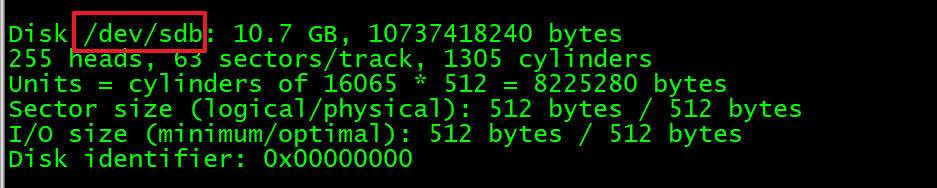
我刚才添加的是/dev/sdb磁盘
磁盘分区
- 上图所圈到的就是新磁盘在Linux系统中的绝对路径
fdisk /dev/磁盘名称

输入n新建
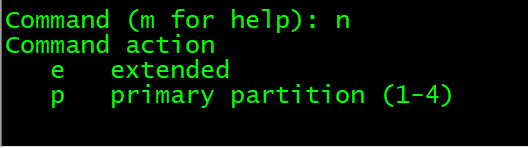
输入p设置主分区
输入第几块磁盘
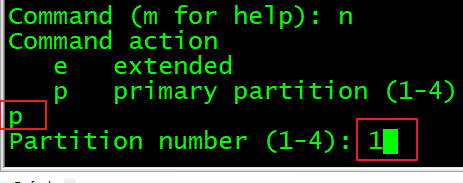
输入第一块磁盘大小的起始位置
输入第一块磁盘大小的结束位置

输入第2块磁盘大小的起始位置
输入第2块磁盘大小的结束位置

输入w保存退出
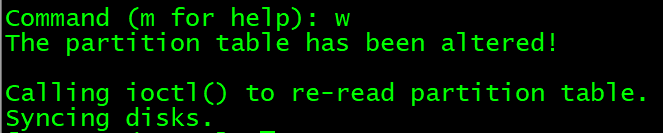
磁盘格式化
分区完成
lsblk -f 查看分区详情

mkfs -t ext4 /dev/分区名

mount -a 重新挂载磁盘

重新查看一下

磁盘挂载
1.先创建分区对应的文件夹在/mnt下

2.lsblk -f 查看分区对应的UUID
3. vim /etc/fstab 添加分区信息到文件中
将红线内的内容复制一行 将UUID换成分区的UUID 将后面的路径 修改成将要挂载的路径


4.重新挂载 mount -a
5.重启